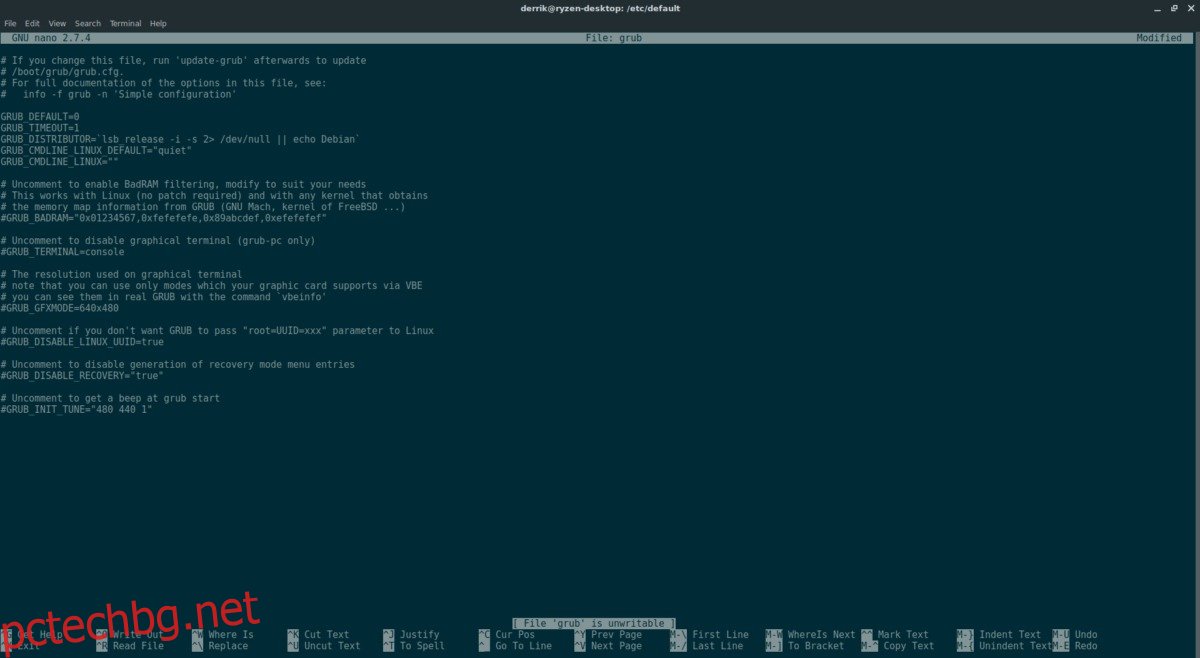Ubuntu вече е доста бърза операционна система. Поради естеството на Linux, той използва много по-малко мощност на процесора, графичния процесор, памет или място на твърдия диск. И все пак, тъй като работи добре, може да е по-добре. Ако обичате вашия компютър с Ubuntu, но търсите начини да го подобрите, вие сте попаднали на правилното място! Днес в този урок ще разгледаме всички страхотни начини, по които можете да почистите и ускорите Ubuntu, за да го накарате да работи по-бързо.
Съдържание
Намалете забавянето при стартиране
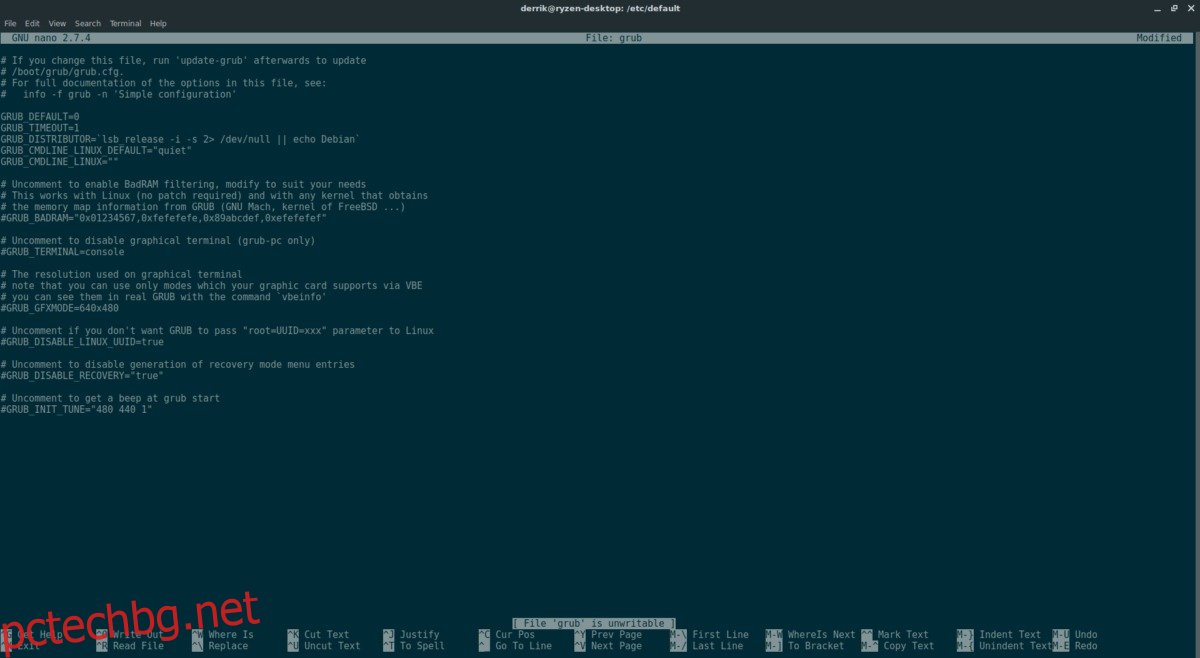
Един от начините за ускоряване на Ubuntu може да бъде да намалите времето между буутлоудъра и действителната последователност на зареждане. Настройката по подразбиране е 5 секунди, което не звучи много, но ако бързате, може да ви се стори цяла вечност. Ако искате да отделите няколко секунди този път, ще трябва да редактирате конфигурационния файл на Grub bootloader. За да редактирате този файл, отворете терминал и използвайте Nano текстовия редактор, за да промените настройките.
sudo nano /etc/default/grub
Превъртете надолу и потърсете „GRUB_TIMEOUT“ и променете времето от 5 (или каквото и да е настроено) на 1.
Промяната на тази настройка ще каже на Grub да изчака само една секунда, преди да зареди операционната система по подразбиране. Ако смятате, че това число е твърде бързо, може да искате да го зададете на 3 вместо това.
Запазете файла, като натиснете Ctrl + O и излезте от редактора, като натиснете Ctrl + X.
Когато редакциите на зареждащия инструмент на Ubuntu Grub са готови, рестартирайте компютъра си. Ще забележите, че чака много по-малко, преди да зареди Ubuntu!
Премахване на ненужни пакети
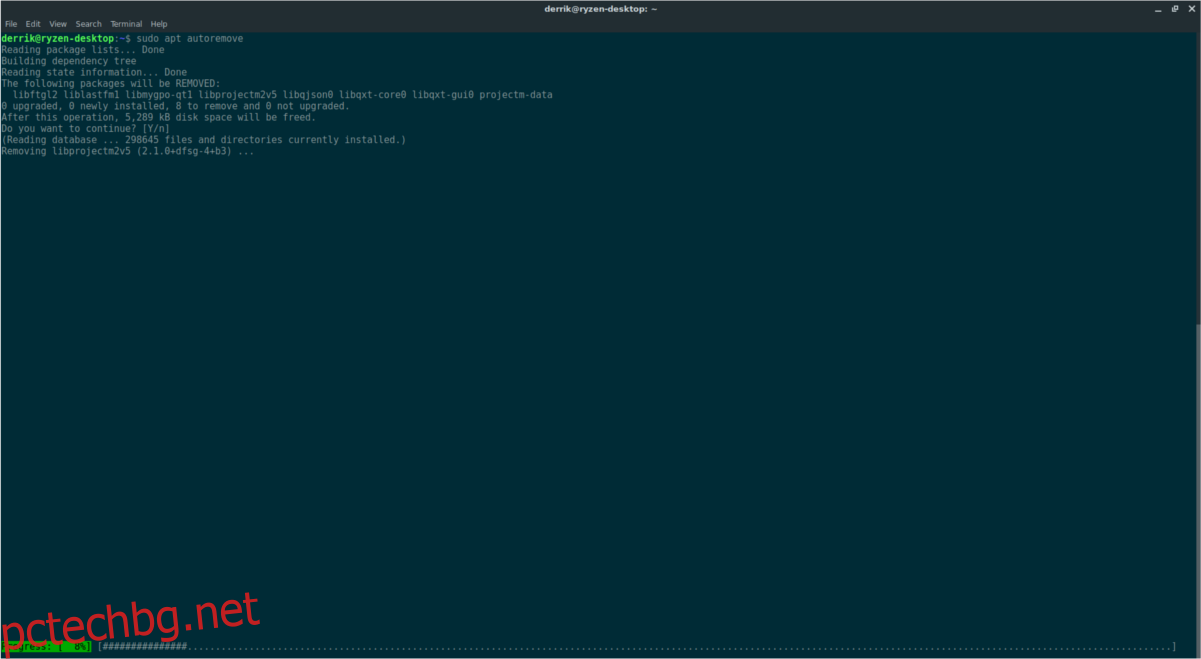
Всеки път, когато пакет се деинсталира от Ubuntu, пакетите остават сираци и се надграждат върху системата. Причината да се случи това се дължи на мениджъра на пакети Apt. Той позволява на потребителя да премахва пакет един по един, вместо да налага премахването на всички свързани програми.
Оставянето на Ubuntu да се натрупва с ненужни програми и зависимости на вашия компютър може да го забави, като намали дисковото пространство. Да не говорим, просто е досадно да виждате Apt непрекъснато да се оплаква от пакети, които трябва да деинсталирате. За да премахнете тези пакети от Ubuntu, ще трябва да отворите терминала. За съжаление, не е възможно бързо и ефективно да почистите Apt, без да използвате командния ред.
В терминала стартирайте:
sudo apt autoremove
Автоматичното премахване ще премине през всички пакети в системата, които не е необходимо да са там, и ще ги премахне. За най-добри резултати е добра идея да стартирате това, след като деинсталирате всяка програма от Ubuntu. Като алтернатива, стартирайте го всеки месец или така.
Премахване на ненужните PPA
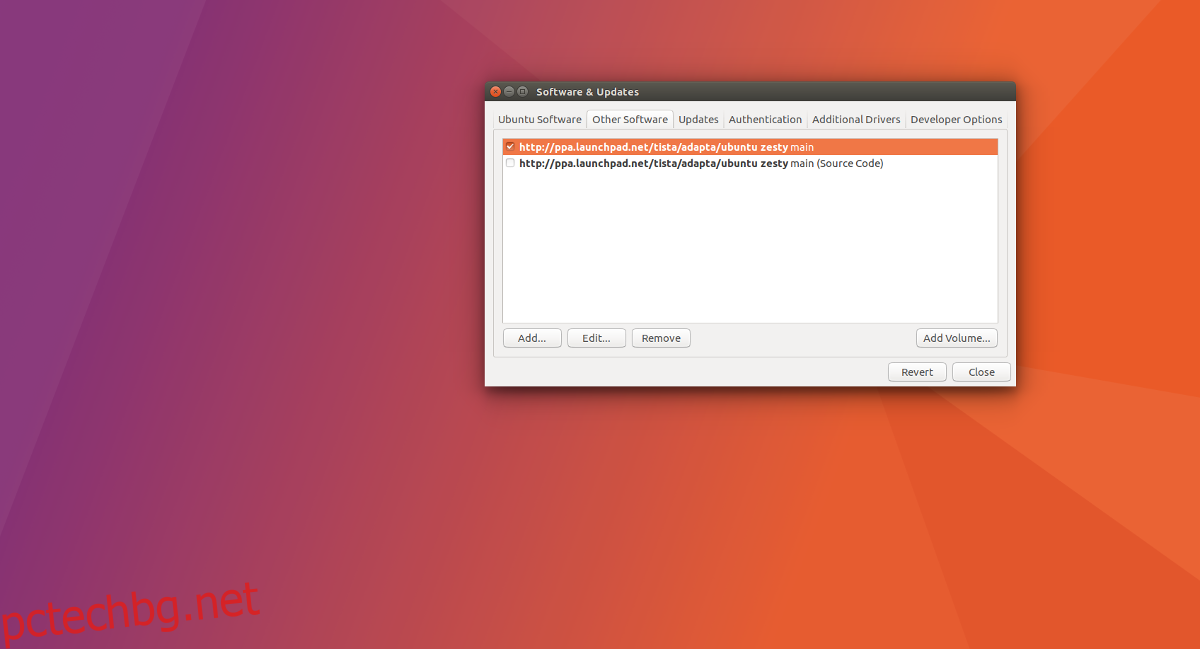
Често, независимо от причината, може да се наложи да добавите PPA на трета страна към Ubuntu. Възможността за бързо и лесно инсталиране на софтуер от източник на трета страна може да бъде доста готино. PPA обаче не траят вечно. В крайна сметка те се изоставят и в резултат на това ще срещнете грешки, когато стартирате apt update в терминала. Тези PPA могат сериозно да затрупват вашите софтуерни хранилища и дори да забавят обновяващите софтуерни източници.
Всичко, което е необходимо за отстраняване на този проблем, е да премахнете проблемните PPA.
sudo add-apt-repository --remove ppa:someppa/ppa
Горната команда трябва бързо да премахне всички PPA, с които срещате затруднения, и да помогне за почистването на вашия Ubuntu компютър. Все още ли не разбирате как да премахнете PPA и се нуждаете от повече насоки? Помислете да разгледате нашето задълбочено ръководство за това как да премахнете архивите на лични пакети от Ubuntu!
Управление на стартиращи приложения
Лесен начин да забавите вашия Ubuntu компютър е да позволите на цял куп приложения да се изпълняват автоматично при стартиране. Много програми в Linux са виновни за добавяне към папката „autostart“ и това може да бъде сериозно досадно. За да ускорите нещата, опитайте да изтриете някои записи.
Има много различни начини за изтриване на записи за автоматично стартиране в Ubuntu. Програми като Stacer и Gnome Tweak Tool правят кратка работа с този вид неща. Все пак Ubuntu има много различни вкусове и десктоп среди и не всеки може да използва тези програми по този начин. За да заобиколим това, ще работим директно с папката за автоматично стартиране през терминала.
Първо, използвайте командата CD, за да преместите терминала от вашата домашна папка в директорията ~/.config/autostart/.
cd ~/.config/autostart
Вътре в папката за автоматично стартиране използвайте командата LS, за да изброите бързо всички файлове в директорията. Обърнете внимание на преките пътища на работния плот към различни програми в тази папка, тъй като това са записите за стартиране.
ls
Прочетете разпечатката на LS и определете кои файлове искате да изтриете. Имайте предвид, че всеки файл с пряк път на работния плот, който премахнете, ще деактивира стартиращ запис от системата. За да премахнете записа, използвайте RM.
rm someprogram.desktop
Когато изчистите Ubuntu от ненужните си стартиращи програми, той ще започне да използва значително по-малко CPU и RAM. Освен това, не трябва да отнеме много време, за да завършите последователността за влизане, след като въведете вашето потребителско име и парола!